Sådan laver du en Apple Store-aftale
Hvad skal man vide
- Brug af Apple Store-appen er den nemmeste måde at komme ind og få repareret din enhed på Genius Bar.
- Apple har designet aftaleprocessen til at være svær at tilskynde kunder til at løse deres egne problemer.
Denne artikel forklarer, hvordan du laver en aftale ved hjælp af Apple Store-appen.
Brug af Apple Store-appen til at lave Genius Bar-aftaler
I så fald er den hurtigste og nemmeste måde at booke en tid på at glemme at bruge de webbaserede værktøjer og bruge Apple Store-appen. Her er hvad du behøver at vide:
- For at starte skal du download Apple Store-appen fra iTunes eller App Store.
- Når du har fået det installeret, skal du åbne appen. Du vil blive bedt om at give en række tilladelser, herunder til notifikationer og til at appen kan bruge din placering. Giv tilladelse til at bruge din placering, og vælg de andre, som du foretrækker.
- Tryk på Butikker menuen nederst i appen.
- Tryk derefter på Genius bar menu.
- Tryk på på den næste skærm Foretage en reservation.
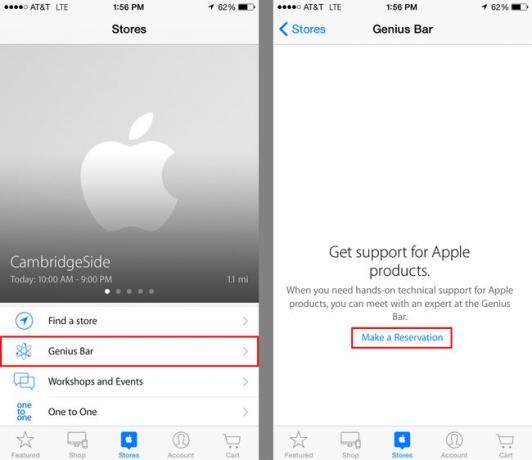
Vælg din supporttype og butiksplacering
Du har startet processen med at lave din Apple Store-aftale. Næste:
- Vælg hvilket produkt du har brug for hjælp til: Mac, iPod, iPhone, eller iPad. Tryk på dit valg og fortsæt.
- Appen vil nu bruge din placering til at finde de nærmeste Apple Stores til dig (det er derfor, den ønskede placeringstilladelse på den forrige side). Du vil se en liste over dem, organiseret fra nærmeste til fjerneste.
- Du kan også søge efter butikker efter by, postnummer eller på et kort.
- Tryk på den butik, hvor du vil lave din aftale.
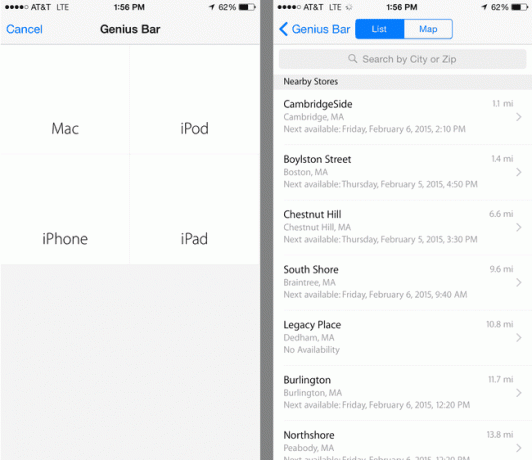
Bekræft Apple Store-aftaledato og -klokkeslæt
Med butikken får du hjælp som udvalgt:
- Vælg en dato for aftalen ved hjælp af skyderen øverst på skærmen. Skub til højre og venstre for at finde den ønskede dato, og tryk på den.
- Med den valgte dato vil appen så vise dig, hvilke tider der er tilgængelige i den pågældende Apple Store til din Genius Bar-aftale på den dag. Stryg op og ned for at gennemgå dem. Tryk for at vælge det ønskede tidspunkt.
- Med din dato og tid valgt, vil appen føre dig til aftalebekræftelsesskærmen. Dette viser, hvad du har brug for hjælp til, hvornår din aftale er, og hvor du vil henvende dig for at få hjælp. Tryk på Tilbage knappen øverst til venstre for at foretage eventuelle ændringer.
- Hvis du vil tilføje oplysninger om dit problem, så Genius bedre kan forberede sig på at hjælpe dig, skal du trykke på Tilføj en kommentar til min reservation.
- Når du er klar til at bekræfte din aftale, skal du trykke på Reservere øverst til højre. Indtil du gør det, har du ikke en bekræftet aftale.

Ofte stillede spørgsmål
- Hvordan annullerer jeg min Apple Store-aftale? Når du laver en Genius Bar-aftale online, modtager du et link til dine reservationsdetaljer via e-mail. Vælg Administrer mine reservationer fra e-mailen og vælg Afbestille fra reservationssiden. Fra Apple Store-appen skal du hente dine reservationsoplysninger og vælge Annuller reservation.
- Hvordan kan jeg lave en Apple-aftale online?Lav en Genius Bar aftale online ved at besøge Apple Support-siden. Vær opmærksom på, at aftaleplanlægningsprocessen ikke er let; Apple gør det med vilje svært at tilskynde kunder til at løse problemer på egen hånd.
